
怎么把微信信息传到qq 怎么在微信里传文件到QQ
发布时间:2024-03-12 14:33:09 来源:锐得游戏网
在日常生活中,我们经常会在微信和QQ两个社交平台之间来回传递信息和文件,但是有时候我们会遇到一些困难,比如不知道如何把微信信息传到QQ,或者在微信里传文件到QQ。这些问题并不难解决,只需要掌握一些简单的技巧和方法,就能轻松实现两个平台之间的信息互通。接下来让我们一起来探讨一下怎么将微信信息传到QQ,以及在微信里传文件到QQ的具体操作步骤。
怎么在微信里传文件到QQ
具体步骤:
1.首先打开手机上的“微信”,找到要发送的文件。长按后点击“收藏”。
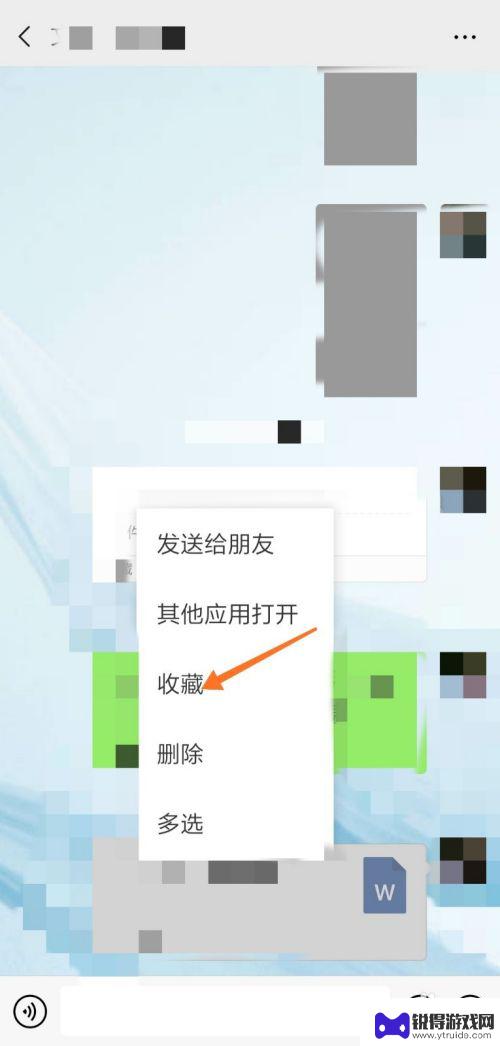
2.回到微信主界面,点击箭头处的“我”按钮,如下图所示。
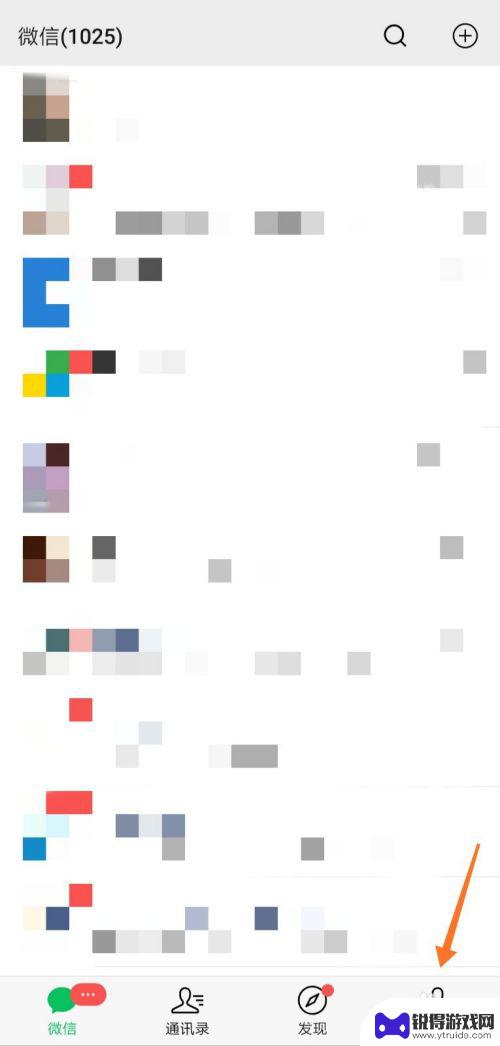
3.接着点击“收藏”按钮,查看已收藏的图片视频及文件。
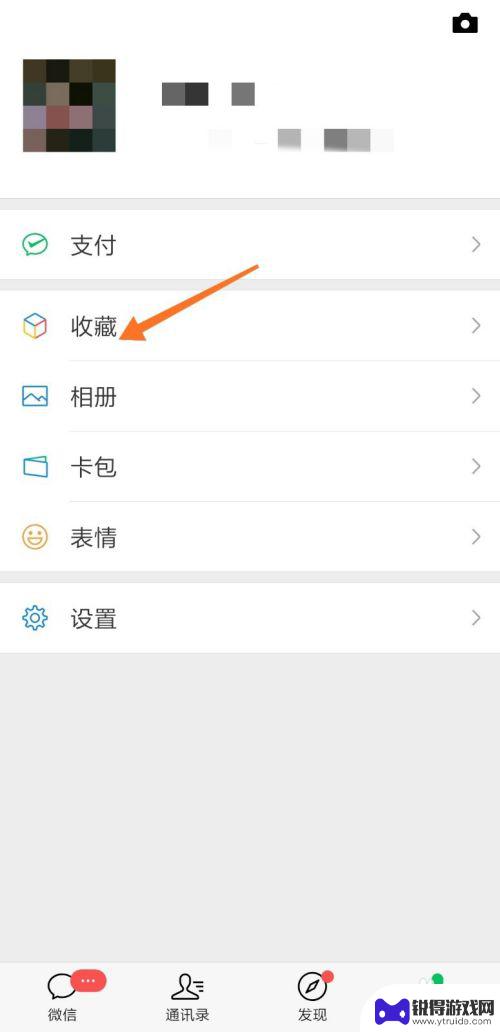
4.在“我的收藏”界面,点击“文件”,查看已收藏的文件。
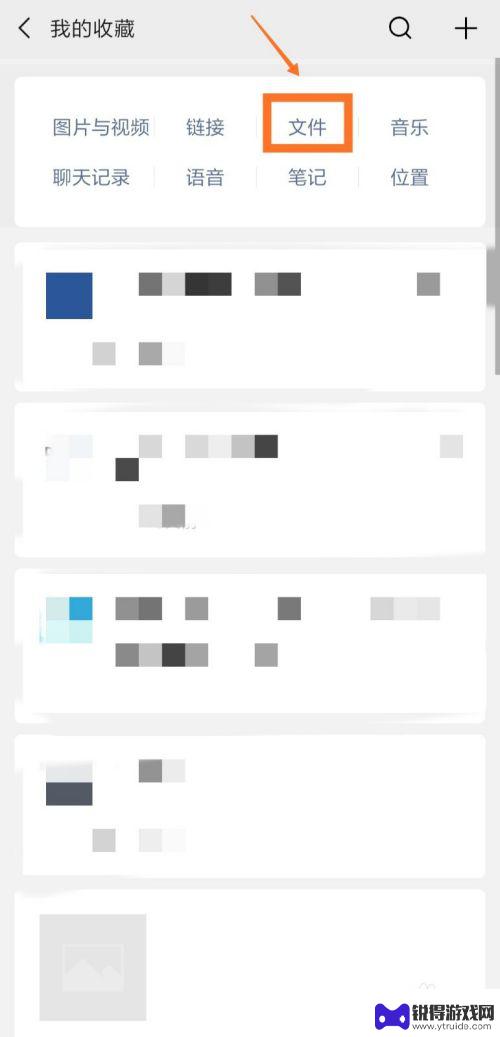
5.选择自己要发送的文件,点击这个文件,下面以第一个文件为例。
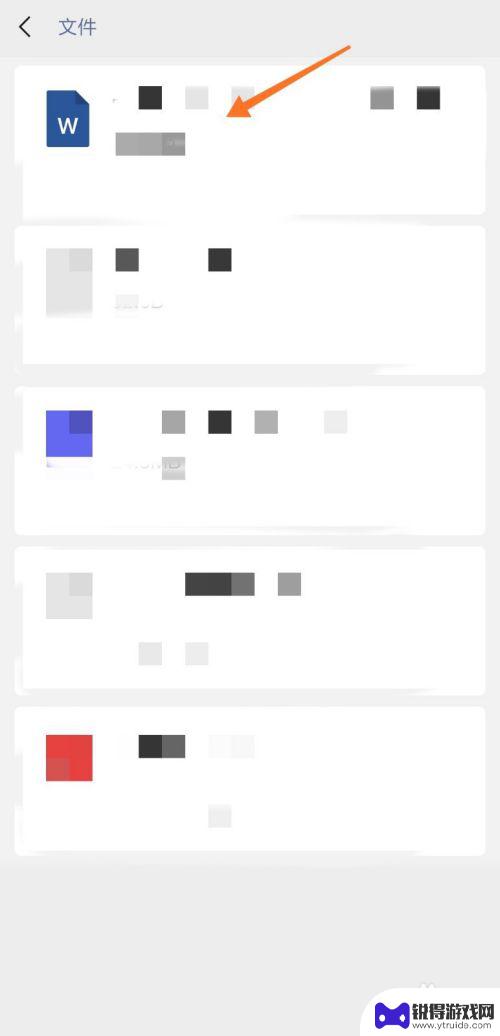
6.打开文件后可以查看文件具体内容,点击右上角的图标。
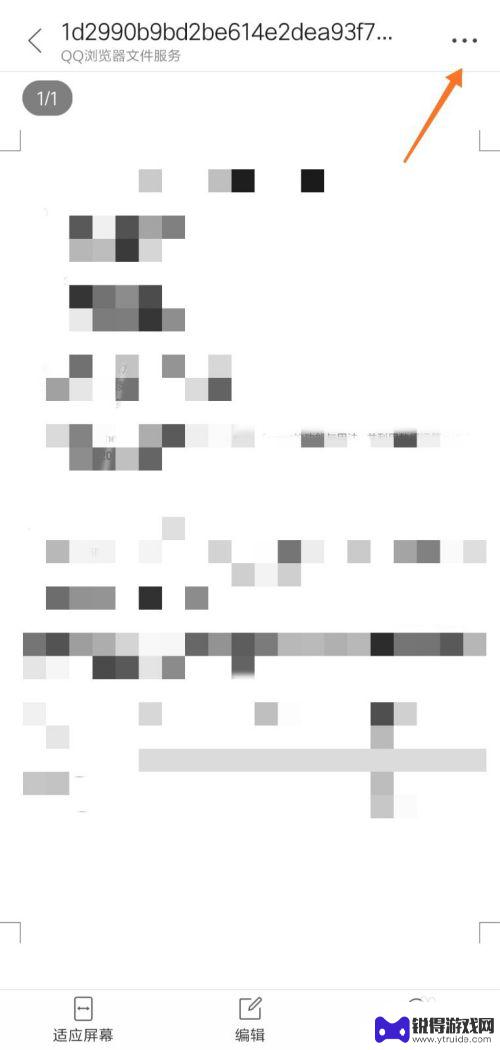
7.接着点击下方的“发送”按钮,点击“发送给好友”。
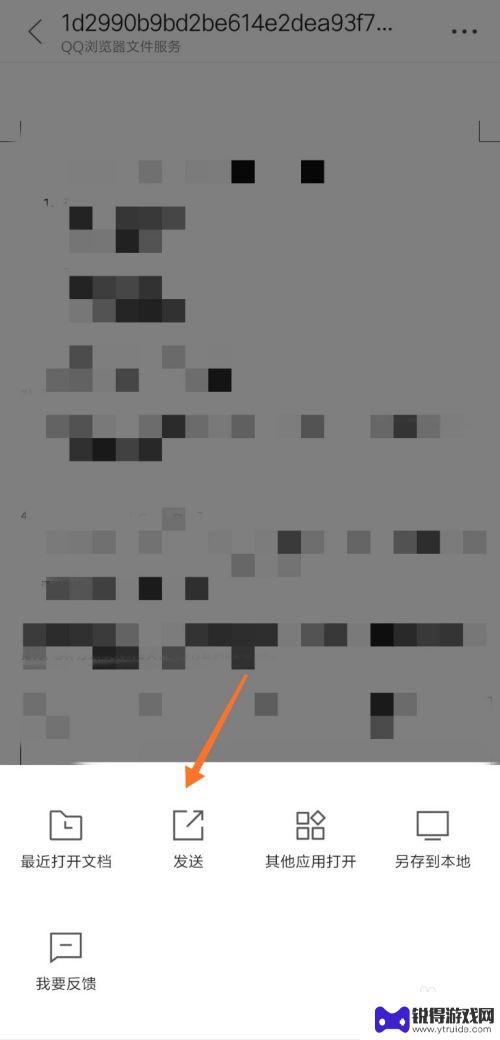
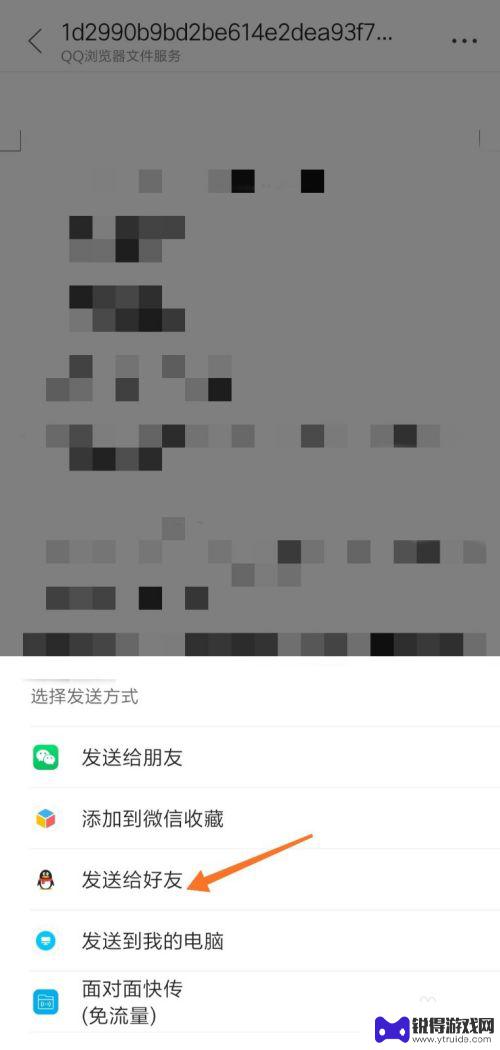
8.选择要发送的好友,此处以“我的电脑”为例,点击“发送”即可。
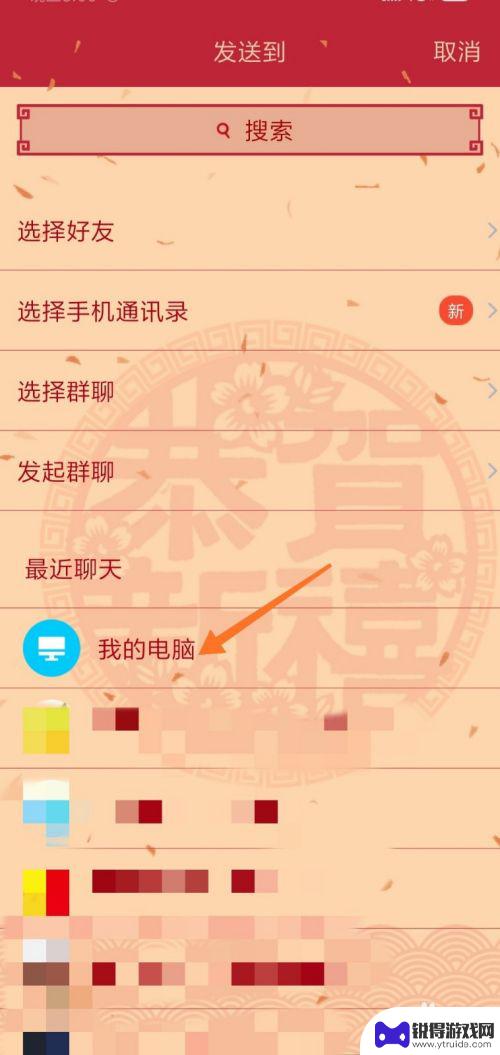
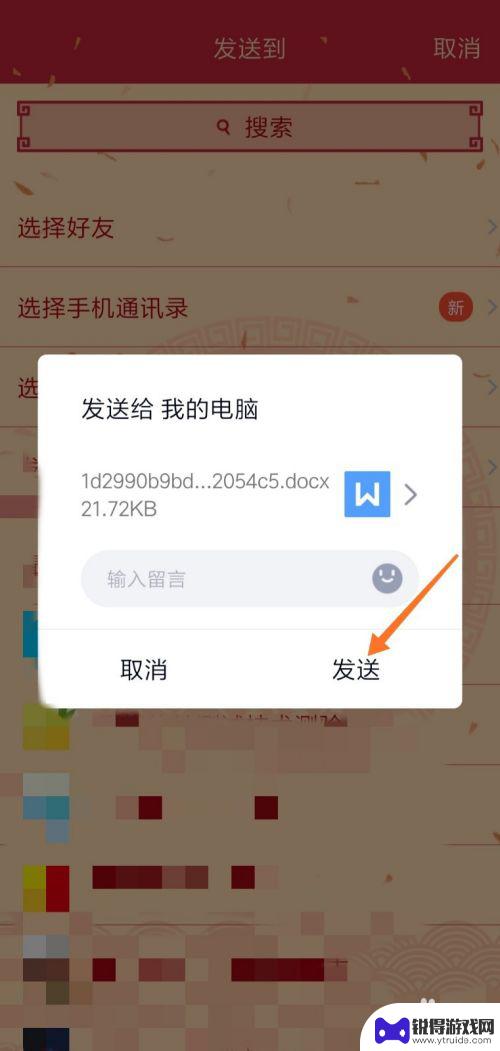
以上就是如何将微信信息传输到qq的全部内容,对于那些不清楚的用户,可以参考本文编辑的步骤进行操作,希望这对大家有所帮助。
热门游戏
- 相关教程
- 小编精选
-
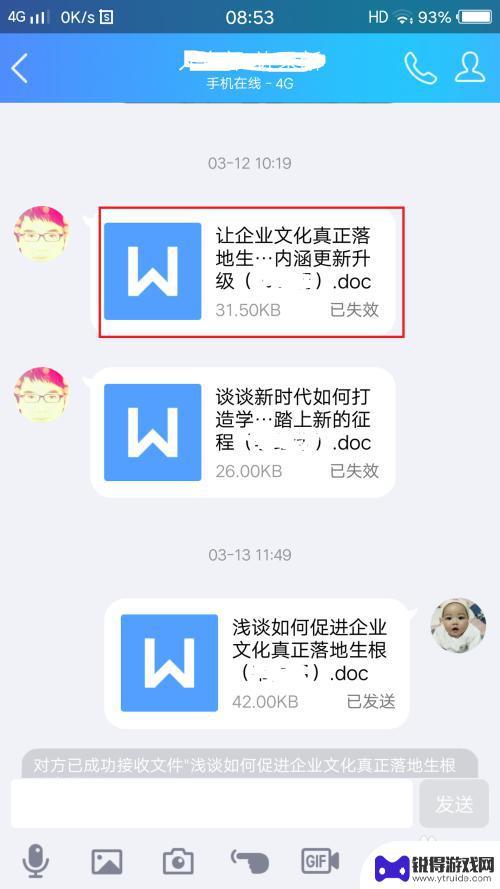
qq文件怎么转发到微信好友 QQ文件传送到微信教程
在日常生活中,我们经常需要在不同的社交平台之间转发文件,比如将QQ文件传送到微信好友,虽然QQ和微信都是常用的社交工具,但它们之间并不直接支持文件传送。很多用户可能会面临这样的...
2024-04-28
-
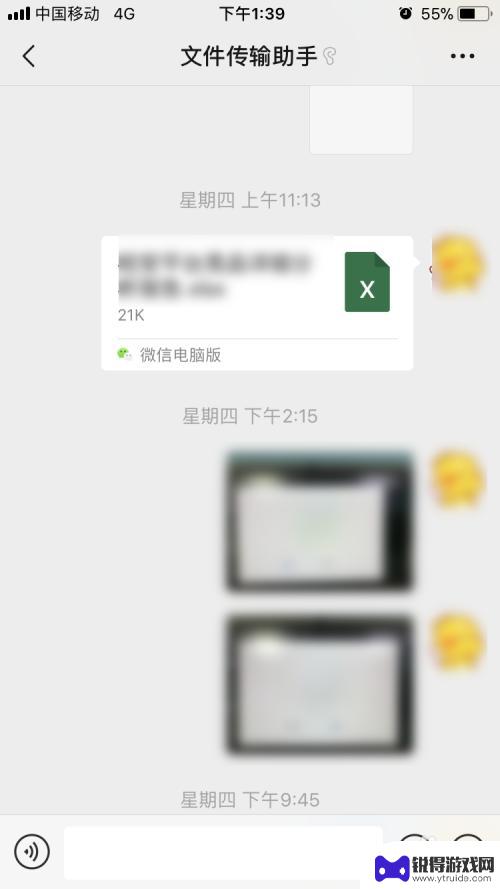
微信上的音频文件怎么发到qq 微信上的文件如何传到QQ
在日常生活中,我们经常会遇到需要在不同的社交平台之间传输文件的情况,比如将微信上的音频文件发送到QQ,虽然微信和QQ都是常用的社交工具,但它们之间并没有直接的文件传输功能。要想...
2024-02-27
-
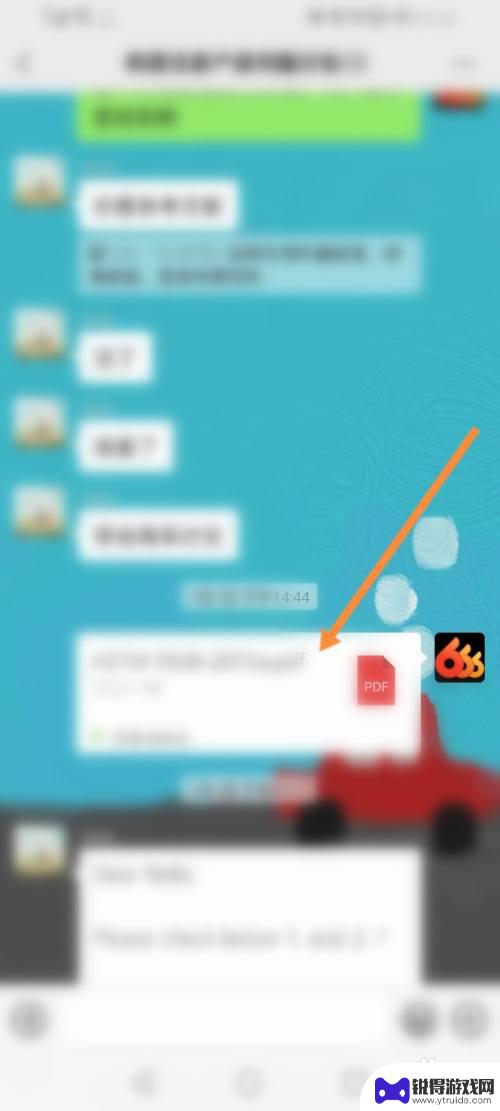
微信文档怎么发qq邮箱 如何把微信文件发到QQ邮箱
微信文档怎么发qq邮箱,在现如今的社交网络时代,微信和QQ邮箱都成为了我们日常生活中不可或缺的工具,有时我们可能遇到需要将微信文件发送至QQ邮箱的情况,这时候该怎么办呢?幸运的...
2023-11-15
-
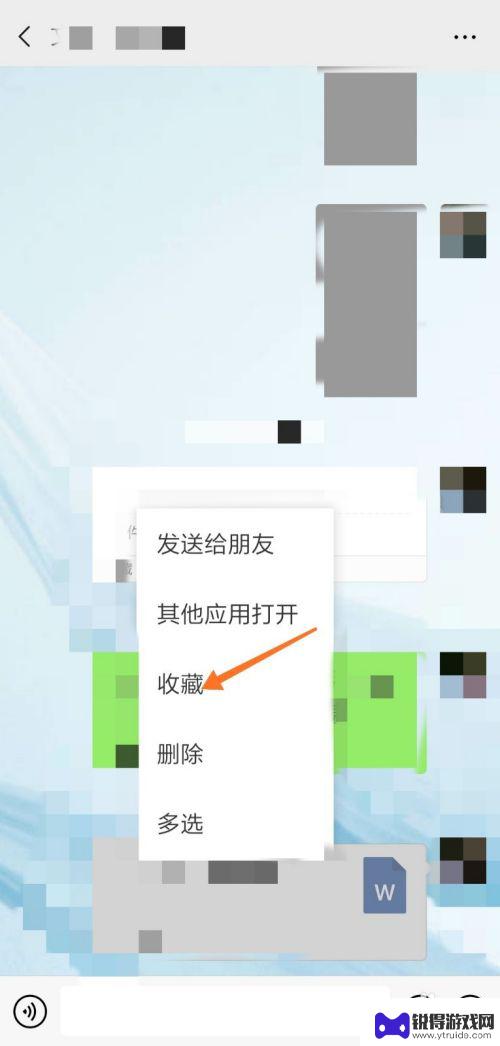
微信资料转qq怎么办 微信文件传到QQ的方法
在日常生活中,我们经常会遇到微信与QQ之间需要相互转移资料的情况,有时候我们在微信上收到了一些重要的文件,但却需要在QQ上进行进一步的处理或分享;或者是在QQ上收到了一些有用的...
2024-05-08
-
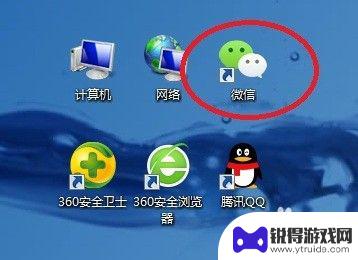
怎么把手机上微信的文件传到电脑上面 怎样将手机微信中的文件传到电脑
怎么把手机上微信的文件传到电脑上面,如今,微信已成为人们日常生活中不可或缺的通讯工具之一,随着我们在手机上收发的微信文件越来越多,有时候我们会想将其中的重要文件传输到电脑上进行...
2023-10-11
-

怎么把旧手机的微信聊天记录传到新手机 微信聊天记录如何同步到新手机
在这个信息化的时代,微信已经成为人们日常沟通的主要工具之一,而随着手机的更替换代,如何将旧手机中珍贵的微信聊天记录传输到新手机成为了很多人的烦恼。传输微信聊天记录的方法有很多种...
2025-01-25
-

苹果6手机钢化膜怎么贴 iPhone6苹果手机如何正确贴膜钢化膜
苹果6手机作为一款备受追捧的智能手机,已经成为了人们生活中不可或缺的一部分,随着手机的使用频率越来越高,保护手机屏幕的需求也日益增长。而钢化膜作为一种有效的保护屏幕的方式,备受...
2025-02-22
-

苹果6怎么才能高性能手机 如何优化苹果手机的运行速度
近年来随着科技的不断进步,手机已经成为了人们生活中不可或缺的一部分,而iPhone 6作为苹果旗下的一款高性能手机,备受用户的青睐。由于长时间的使用或者其他原因,苹果手机的运行...
2025-02-22















